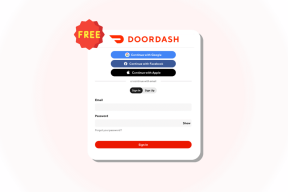VLC-tastaturgenveje på Mac – TechCult
Miscellanea / / May 06, 2023
At kende tastaturalternativer er afgørende for at øge produktiviteten på et Mac-system. Denne vejledning om VLC-tastaturgenveje til Mac giver hurtige og effektive måder at justere lydstyrken på, afspille og sætte medier på pause og tage skærmbilleder. Ved at lære disse alternative tilgange kan du spare tid og få en mere jævn oplevelse, mens du bruger VLC. Så fortsæt med at læse for at lære mere.

VLC-tastaturgenveje på Mac
VLC medieafspiller er en populær medieafspiller til Mac, der kan afspille forskellige video- og lydformater med en brugervenlig grænseflade. Ved at bruge disse alternativer kan brugerne øge deres produktivitet og udføre opgaver hurtigt uden behov for en mus. For at lære mere om det og forbedre din oplevelse med VLC, se tabellen nedenfor.
| VLC genvej Mac | Fungere |
| Kommando+F | Med denne skal du gå ind i fuldskærmstilstand. |
| Esc | Den afslutter fuldskærmstilstand. |
| Mellemrumstasten | Med denne tast pause eller afspil videoen. |
| S | Slå undertekster til/fra med den. |
| Kommando+Ctrl+Venstre/Højre (kort), Kommando+Alternativ+Venstre/Højre (Medium), Kommando+Skift+Venstre/Højre (lang) | Hop frem/tilbage med disse tastaturgenveje. I denne korte betyder 3 sekunder, medium betyder 10 sekunder og lang betyder 1 minuts spring. |
| Kommando+pil op/ned | Med denne styrer du lydstyrken. |
| Kommando+Alternativ+Ned | Tryk og hold disse taster nede for at slå lyden fra. |
| Kommando+O | Åbn fil med denne genvej. |
| EN | Det ændrer billedformatet. |
| Formindsk "H", øg "J" | Dette styrer undertekstforsinkelsen. |
| Formindsk "F", øg "G" | Med denne styrer du lydforsinkelsen. |
| E | Det får video til at flytte billede for billede. |
| Kommando+H | Brug denne genvej for at skjule kontrollerne. |
| Kommando+P | Brug denne genvej til at få adgang til præferencerne. |
| Kommando+B | Dette styrer bogmærkerne. |
| Åbn "Command+L", gem "Command+Y" | For at åbne og gemme afspilningslisten. |
| Næste “Kommando+Højre piletast”, Forrige “Kommando+Venstre piletast” | Med dette afspil næste eller forrige spor. |
| Z | Skift zoom-tilstand med denne VLC-tastaturgenvej. |
| Kommando+E | Få fat i effekter og filtre menu. |
| T | Brug denne for at se afspilningstiden. |
| Forøg "Kommando og+", formindsk "Kommando+-" | Brug denne til at øge og mindske afspilningshastigheden. |
| Skift+S | Tag et skærmbillede med denne tastaturgenvej. |
| Kommando + D | For at starte diskmenuen. |
| Ctrl + m | Med denne navigerer du til DVD-menuen. |
| Ctrl + s | Du kan vælge den tidligere DVD-titel ved hjælp af denne genvejstaster. |
| Ctrl + n | For at vælge den næste DVD-titel. |
| Cmd + q | Stop med at bruge denne genvej. |
| l | At cykle lydspor. |
| Opt + o | Med dette eskalerer du skalafaktoren. |
| Opt + Shift + o | Reducerer skalafaktoren. |
| Cmd + Shift + r | Brug denne genvej for at optage. |
| Opt + i | Fra toppen af videoen beskær en pixel. |
| Opt + Shift + i | Brug dette til at fjerne en pixel fra toppen af videoen. |
| Opt + k | Fra bunden beskæres en pixel af videoen. |
| Opt + Shift + k | For at fjerne en pixel af videoen fra bunden. |
| Opt + j | Med denne tastaturgenvej kan du fra venstre beskære en pixel af videoen. |
| Opt + Shift + j | Brug dette til at fjerne en pixel fra venstre i videoen. |
| Opt + Shift + l | For at fjerne en pixel af videoen fra højre. |
| Opt + l | For at beskære en pixel af videoen fra højre. |
| Cmd + z | Tilfældig |
| Shift + l | Normal/løkke/gentag |
| Cmd + 0 | For at nulstille undertekster tekst skala. |
| Cmd + Rul op | Brug denne for at reducere underteksterne. |
| Cmd + Rul ned | Øg undertekstteksten med disse taster. |
| Cmd + F1 | Det sætter afspilningslistens bogmærke 1. |
| Cmd + F8 | Dette indstiller afspilningslistens bogmærke 8. |
| F1 | Den afspiller spillelistens bogmærke 1. |
| F5 | Dette afspiller afspilningslistens bogmærke 5. |
| Shift + j | Undertekstsynkronisering/bogmærke underteksttidsstempel |
Læs også:Sådan konverteres MOV til MP4 på Mac
Vi håber vores guide videre VLC-tastaturgenveje på Mac var behjælpelig med at øge din produktivitet. Hvis du har feedback eller spørgsmål, er du velkommen til at efterlade dem i kommentarfeltet nedenfor. Vi vil også elske at høre om ethvert emne, du gerne vil se dækket i vores fremtidige artikler. Tak fordi du læste!
Henry er en erfaren teknologiskribent med en passion for at gøre komplekse teknologiemner tilgængelige for hverdagens læsere. Med over ti års erfaring i teknologibranchen er Henry blevet en pålidelig kilde til information for sine læsere.